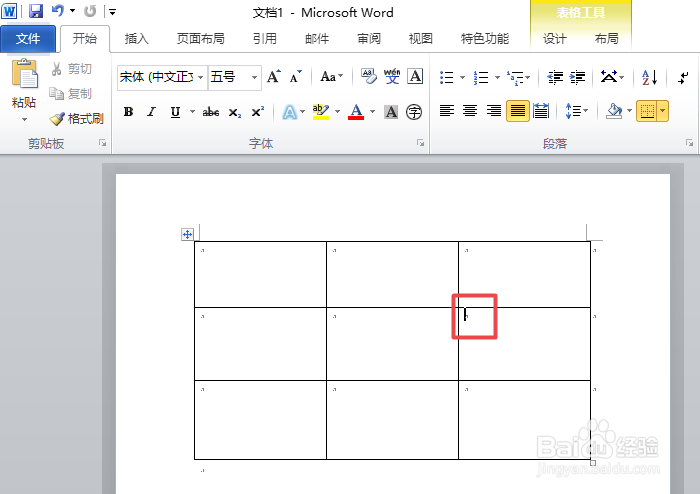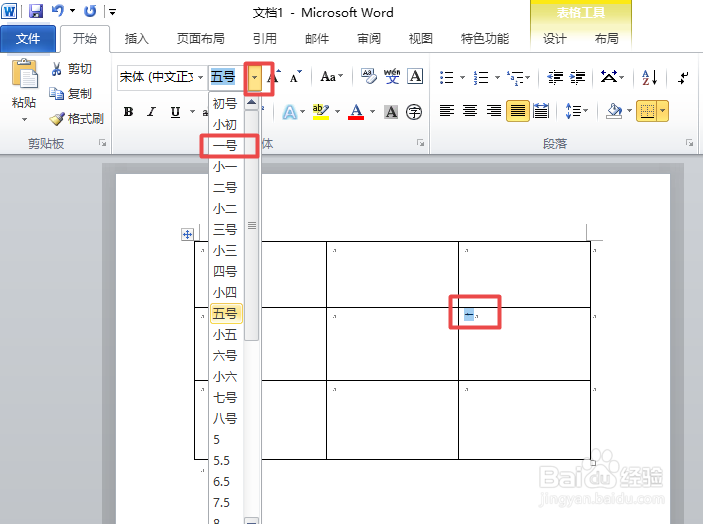word2010表格中如何插入箭头符号
1、首先,我们打开一个含有表格的word文档,然后我们将输入符放在其中一个单元格中;
2、之后我们点击插入;
3、然后我们点击符号;
4、弹出的界面,我们点击其他符号;
5、弹出的界面,我们点击子集边上的下拉箭头,弹出的界面,我们点击箭头;
6、弹出的界面,我们就可以看到箭头了,我们点击选中其中一个,然后点击插入;
7、之后我们点击关闭;
8、然后我们可以看到箭头很小,我们选中箭头,之后我们点击字体大小的下拉箭头,然后我们选择大一些的字号;
9、最终结果如图所示,这样我们就在表格中插入箭头了。
声明:本网站引用、摘录或转载内容仅供网站访问者交流或参考,不代表本站立场,如存在版权或非法内容,请联系站长删除,联系邮箱:site.kefu@qq.com。
阅读量:95
阅读量:33
阅读量:68
阅读量:79
阅读量:53